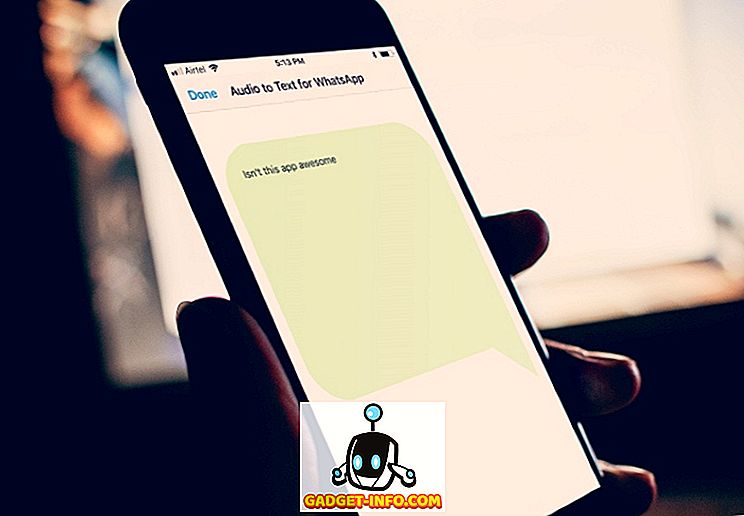Vienas iš daugelio privalumų, perkant į „Apple“ ekosistemą su „Mac“, yra klestintis „App Store“. Nesvarbu, ką norite daryti savo „Mac“ sistemoje, yra tikimybė, kad ją rasite. Tačiau yra tam tikrų programų, kurias galima naudoti tik „Windows“, ir nors jų alternatyvos yra „Mac“, tam tikromis aplinkybėmis jums gali prireikti (ar norite) laikytis „Windows“ programų, kurias naudojote anksčiau. Taigi, jei turite „Windows“ programą, kurią reikia paleisti „MacOS“, skaitykite toliau, kad sužinotumėte, kaip galite jį paleisti „Mac“.
Įvairūs būdai „Windows“ programoms paleisti „Mac“
1. Wineskin vyninė
„Wineskin“ yra įrankis, naudojamas „MacOS“ „Windows“ programinės įrangos uostams gaminti. Ką programa daro, tai, kad ji sukuria „Windows“ programos apvalkalą, kurį norite paleisti, kad galėtumėte ją paleisti „Mac“. „Wineskin“ yra visiškai nemokama ir leis jums sukurti pakuotes bet kuriai programai, kurią norite paleisti „Mac“.
Jei norite pradėti naudoti „Wineskin“, pirmiausia turite jį atsisiųsti.
Kai tai padarysite, galite tiesiog atlikti toliau nurodytus veiksmus, kad „Windows“ programa būtų paleista jūsų „Mac“ sistemoje:
Pastaba : iliustracijos tikslais naudoju programą HTMLasText, kuris HTML kodą paverčia paprastais tekstiniais failais. Programa yra prieinama „Windows“ ir, jei norite sekti kartu su šia pamoka, turėtumėte ją atsisiųsti.
- Pirma, atlaisvinkite parsiųstą „HTMLasText“ zip failą ir paleiskite „Wineskin Winery“. Kai pirmą kartą paleisite „Wineskin“, įdiegtų variklių sąrašas ir „ įvyniojimo versija “ bus tuščios. Taigi, pirmiausia turėsime juos įdiegti. Aš jau naudoju Wineskin anksčiau, todėl mano atveju mano sąrašas nėra tuščias.

- Tiesiog paspauskite ant pliuso piktogramos ir pasirinkite naujausią galimą variklį (mano atveju tai buvo WS9Wine1.9.14). Spustelėkite „ Atsisiųsti ir įdiegti “.

- Spustelėkite „ Sukurti naują tuščią vyniojimą“, įveskite įvynioklio pavadinimą. Kaip pavadinimą naudoju „ HTMLWrapper “. Tada spustelėkite „Gerai“.

- Wineskin pradės kurti tuščią pakuotę. Jei būsite paraginti įdiegti keletą papildomų paketų, įsitikinkite, kad leisite Wineskin juos įdiegti. Po kurio laiko, Wineskin jums pasakys, kad pakuotė buvo sukurta.

- Paspauskite „ View Wrapper in Finder “.

- Atsidariusiame „Finder“ lange dešiniuoju pelės klavišu spragtelėkite ką tik padarytą įvynį ir pasirinkite „ Rodyti paketo turinį “.

- Eikite į drive_c -> Program Files . Sukurkite naują aplanką pagal programos, kurią norite paleisti, pavadinimą (šiuo atveju HTMLasText), tada nukopijuokite atsisiųstą HTMLasText.exe failą ir įklijuokite jį šiame aplanke. Dabar grįžkite į pagrindinį apvyniojimo langą (iš kurio pasirinkote „Rodyti pakuotės turinį“) ir dukart spustelėkite ant pakuotės . Atsidariusiame lange spustelėkite „Advanced“ .

- Tai atvers kitą langą. Spustelėkite „Naršyti“ ir pasirinkite failą htmlastext.exe, kurį nukopijavote į drive_c -> Program Files -> HTMLasText . Likusias parinktis palikite nepaliestas.

- Spustelėkite „ Test Run “, o po kurio laiko „Windows“ programa pradės veikti „Mac“.

Pastaba : Jei programa, kurią norite paleisti, turi diegimo programą, naršymo meniu paprasčiausiai pasirinkite diegimo programą ir, užuot paspaudę „Test Run“, spustelėkite „Install Software“.
Na, tai buvo viskas, ką jums reikėjo padaryti, kad „Mac“ veiktų „Windows“ programa. Atkreipkite dėmesį, kad šis metodas gali neveikti visose programose, tačiau paprastai jis atliekamas. Mano patirtimi, bandymas naudoti šį metodą, norint paleisti sunkius žaidimus, paprastai neveikia, bet jums gali būti geresnė sėkmė.
Jei „Wineskin“ jums nepadeda, galite išbandyti kitą metodą.
2. Kankintojai CrossOver
„CrossOver“, pagal „Codeweavers“, iš esmės yra pastatyta aplink „Wineskin“ vyno daryklą. Tačiau, skirtingai nei Wineskin, „CrossOver“ programa yra komercinė ir galima įsigyti (už $ 15, 950), tačiau programa taip pat siūlo 14 dienų bandymą, kurį galite atsisiųsti iš „Codeweavers“ svetainės.
„CrossOver“ oficialiai palaiko daug „Windows“ programų ir, jei turite problemų su oficialiai palaikomomis programomis, galite paskambinti techninei pagalbai ir jie tikrai bandys ją išspręsti. Jei norite pradėti naudoti „CrossOver“, kad paleistumėte „Windows“ programas „Mac“, atlikite šiuos veiksmus:
- Įdiegę „CrossOver“, tiesiog paleiskite jį ir spustelėkite „ Diegti„ Windows “programą “.

- Atsidariusiame lange pradėkite rašyti programos, kurią norite įdiegti, pavadinimą. Išskleidžiamajame lauke bus dinamiškai atnaujinama, kad būtų rodomos oficialiai palaikomos programos, atitinkančios įvestą pavadinimą. Jei negalite rasti programos, kurią norite paleisti, pavadinimą (kaip ir HTMLasText atveju), tiesiog pasirinkite „ Neįtraukta “.

- Spustelėkite Tęsti.

- Bus paprašyta pasirinkti diegimo failą arba aplanką. Spustelėkite „ Pasirinkti diegimo aplanką “ ir pasirinkite aplanką, kuriame yra HTMLAsText vykdomasis failas, ir spustelėkite „ Įdiegti failus iš šio katalogo “.

- Spustelėkite Tęsti, tada spustelėkite Įdiegti .

- Turėsite palaukti, o „CrossOver“ įdiegia programą ir tada automatiškai paleidžia programą (arba diegimo programą).

3. Virtualios mašinos naudojimas
Jei nė vienas iš pirmiau minėtų metodų neveikia programoje, kurią norite naudoti, galite įdiegti „Virtual Machine“, kurioje įdiegta „Windows“. Tai leis efektyviai naudoti „ Windows“ kompiuterį pačioje „MacOS“ aplinkoje ir virtualioje mašinoje galite įdiegti bet kurią „Windows“ programą.
Jei norite, kad „Mac“ būtų įdiegta virtualioji mašina, galite perskaityti išsamų straipsnį apie „Windows“ operacinę sistemą „Mac“ .
4. „Dual Boot Windows“ naudojant „Boot Camp Assistant“
Yra tikimybė, kad „Windows VM“ leistų paleisti beveik bet kokią „Windows“ programinę įrangą, kurią galbūt norėjote. Tačiau jei norima paleisti programą, reikalinga visa jūsų „Mac“ galia (pvz., Aukštos klasės žaidimas), tuomet visi šie ištekliai virtualiai mašinai gali būti skirstomi į nelaimės receptą. Jei norite, kad visa jūsų „Mac“ aparatūros galia būtų prieinama „Windows“ programai, kurią norite paleisti, jūsų vienintelė galimybė yra naudoti „ Boot Camp Assistant“ .
„Boot Camp Assistant“ yra programa, kurią „Apple“ naudoja su „Mac“, kuri leidžia vartotojams dvejopai paleisti „Mac“ su „Windows“. Taigi, iš esmės turėsite operacines sistemas, įdiegtas „Mac“ standžiajame diske, arba SSD, ir jūs galėsite pasirinkti vieną, į kurią norite įkelti, kiekvieną kartą įjungdami „Mac“.
Naudokite šiuos metodus, kad paleistumėte „Windows“ programas „Mac“
Taigi, kitą kartą, kai „Mac“ turėsite paleisti tik „Windows“ programą, tai galite atlikti bet kuriuo iš šių būdų. Kiekvienas iš šių metodų turi savo privalumus ir trūkumus, ir jūs galite pasirinkti geriausią, kuris geriausiai atitinka jūsų poreikius. Kaip visada, norėtume sužinoti jūsų mintis ir nuomones apie šiame straipsnyje minimus metodus, o jei žinote apie bet kurį kitą būdą, kaip paleisti „Windows“ programas „Mac“, praneškite apie tai toliau pateiktame komentarų skyriuje.